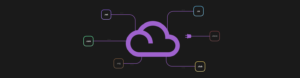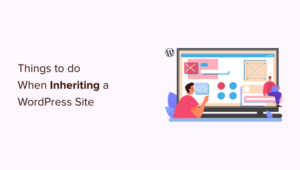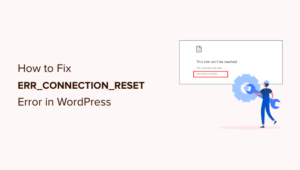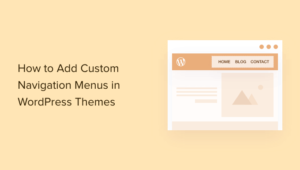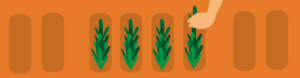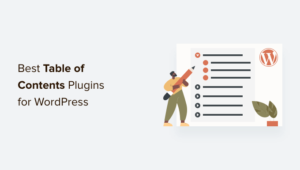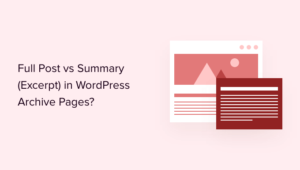指向域名……nameservers……弄清DNS……这一切都会让人感到畏惧!幸运的是,WPMU DEV让它变得简单,无论你是用 一个从我们这里购买的域名 或从其他供应商处购买。我们在这篇文章中对这一切进行了分解。 继续阅读,了解如何轻松地将您的域名连接到我们的 托管服务. 以下是我们将涉及的主题。 将你的域名连接到WPMU DEV主机上 随着我们最近推出的新域名服务,你可以直接 购买域名并通过WPMU DEV注册。 – 在这种情况下,我们会自动为您进行DNS连接(即指向部分)。 如果你通过另一个DNS提供商购买了你的域名,并在我们这里托管,下面的教程将告诉你到底需要做什么,并解释为什么这也是一个不错的选择。 为改变域名服务器做准备 命名器通常被称为互联网的电话簿,当你输入网址时,将你发送到正确的域名。 让你的网站对公众开放有两个主要组成部分。 你的域名(从注册商处购买) 名称服务器(通过主机提供) 第一个必须指向第二个以连接两者。 你购买域名的注册商也有自己的名称服务器(如果它提供主机服务),但是如果你想让它们在其他地方管理,你必须改变DNS记录。 从一个地方做这一切是理想的,因为它削减了中间代理,并把相同的质量,为您的网站背后的DNS供电。 DNS传播是指你的网站的名称服务器和其他记录(如A、AAAA、CNAME、MX等)在网络上的更新。这个过程可能需要几分钟到几天的时间才能最终完成。 如果你的网站已经上线,那么在更换名称服务器期间,访问者可能会短暂地无法访问。你可以创建一个临时页面,提供有关大约停机时间的信息,然后在更换服务器之前发布。(记住在这个过程完成后再把它改回来)。 在流量通常较低的时期处理名称服务器的变化也很有帮助。 将你的域名记录导入WPMU DEV 好了,我们准备开始编辑了。我们要做的第一件事是导航到 枢纽 在WPMU DEV上。 点击进入 域名 从顶部菜单栏,然后 连接的域 从子菜单中选择,然后是 连接现有的域 按钮。 连接域在 WPMU DEV‘s 枢纽. ǞǞǞ 添加新域名 将弹出一个模式。在这里,你将在文本字段中输入你的域名–确保包括扩展名(例如。 .com, .net, .xyz) – 然后点击蓝色按钮。 2中的第1步 WPMU DEV‘s 添加新域名 […]
网站运营
继承WordPress网站时你应该做的11件事
如果你刚刚继承了一个现有的WordPress网站,你应该先做什么? 无论你是一个最近获得一个新网站的企业主,还是一个从另一个团队成员那里继承你公司现有网站的办公室助理,你可能想知道最重要的下一步是什么。 在这篇文章中,我们将告诉你在继承一个WordPress网站时需要做的首要事情。 继承网站时,你可能面临哪些挑战? 继承一个新的 WordPress网站 带来了很多挑战。 无论你是从其他企业获得的,还是指定了一个公司的网站,要加快工作流程并熟悉WordPress,都需要时间。 同样,运行一个网站也需要其他工具,如 电子邮件营销软件 或第三方插件。继承一个网站时,你应该有所有软件的登录凭证。 除此以外,你新继承的网站可能不安全。最佳做法之一是创建一个备份和 扫描你的网站是否存在威胁.这将有助于突出可能导致潜在攻击的领域,并使你能够迅速修复它们。 也就是说,让我们看看在继承一个新的WordPress网站时你应该做的事情。你可以点击下面的链接,跳到你喜欢的部分。 获取所有的密码 更改所有管理员密码和电子邮件 做好笔记并熟悉自己 设置一个自动备份解决方案 更新用户角色和权限 运行安全和性能扫描 检查适当的跟踪和SEO整合 实施版本控制和/或暂存网站 运行一个网站清理 审查插件设置 升级你的主机服务 1.获取所有密码 当继承一个WordPress网站时,你必须做的第一件事是收集所有的用户名和密码信息。 这包括你的 虚拟主机 密码,FTP密码。 CDN 密码、域名管理密码、电子邮件营销服务密码,以及网站正在使用的所有第三方高级插件或服务的密码。 我们建议安排与老开发者或网站所有者进行视频通话,因为他们可以详细地解释一切。 管理所有网站密码的最好方法是使用一个 密码管理器.我们建议使用 最后密码 因为它适用于你所有的设备,并允许在一个组中存储密码,安全地分享它们,并使用更强大的密码。 2.更改所有管理员密码和电子邮件 一旦你收到所有的密码,你就需要改变它们。 这可以确保以前的开发者或网站所有者不能修改任何东西。你要做的另一件事是更新所有管理员的联系电子邮件,以便将来只有你能重置密码。 你可以通过进入 用户 ” 所有用户 在WordPress管理区中的 “所有用户 “页面,编辑所有用户的密码和联系信息。 接下来,你需要改变WordPress网站管理员的电子邮件地址。WordPress用它来发送重要的网站通知。 只要到 设置 ” 常规 页面,并输入一个新的电子邮件地址。 注意。 我们建议安装 […]
如何通过小额捐款为你的网站融资
捐赠是表示支持的一个很好的方式,为企业和非营利组织提供货币捐助,以协助继续创造他们认为重要或有价值的商品或服务。 在今天的服务行业中,在柜台和收银台的显眼位置摆放小费罐,这几乎是一种规范。顾客往往会多给一点,以感谢优质的服务–用那个罐子装现金和硬币,或者在他们的信用卡/借记卡交易中四舍五入。 无论哪种方式,对做得好的工作给予金钱上的感谢是常见的做法。这在网上也适用,而且不仅仅是作为具体交易的结果,而是作为一种说法,”我真的喜欢你在这里做的事情,并愿意帮助它继续下去”。 当然,当你在网上时,现金、硬币和小费罐并不存在,所以货币礼物必须通过某种支付平台。 在小额捐赠的情况下,金额通常是低端的,重要的是选择一个不吸收你的礼物的大部分处理费的选项。 我们将看看一些支付门户,它们是通过WordPress网站进行小额捐赠的理想选择。 继续阅读,或使用这些链接跳到前面。 让我们深入了解一下。 定义小额捐款 10美元以下的递增金额通常被视为小额捐款,并使小额慈善事业成为筹款领域的重要组成部分。 从历史上看,企业通过在实体店的收银台收集零钱来有效地利用小额捐款。然而,随着互联网的发展和在网上花费时间的增加,在线和移动捐赠已经成为这种形式的慈善事业的主要来源。 当涉及到小额捐赠时,千禧一代和Z世代的捐赠者在排行榜上名列前茅。由于智能手机的普及和社交网络触手可及,这些年轻的捐赠者可以通过有效利用社交媒体来挖掘。 你资金的一小部分 一个有趣的现象是,大多数人更愿意在很多时候付出一点,而不是一下子付出很多。 考虑一下这个咖啡店的例子……如果一个友好、熟练的咖啡师要求每个月预先捐赠35美元,大多数人都会拒绝。然而,这些顾客每天早上花3.5美元买一杯咖啡,掏出一张5美元的钞票,然后把剩下的零钱扔进罐子里。比方说,税后他们每次给1.25美元的小费。将这些钱加起来超过4周–这就是你的35美元。 这就是小额捐款的好处;随着时间的推移,小额的、递增的金额会变得很重要,特别是如果它们来自一些人,和/或在重复的基础上给予。 使用这个相同的公式,你们中许多正在经营WordPress网站的人也可以从小额捐款中受益,不管他们可能是什么类型的企业。 也许你想在你的网站上支持慈善事业,通过收集和贡献给慈善事业。或者,也许你是一个作家,希望为你为读者制作的耗时的创造性内容获得一点经济奖励。或者,你可能是一个编码员,可以真正使用补充资金来支付你的插件的开发& 发行。 大多数辛勤工作的在线创作者都很感激能有一点收入的增长。为什么不把这个机会介绍给你的观众呢?他们可能已经准备好并愿意……你只需要让他们能够。 微额捐款解决方案中需要寻找的品质 究竟什么才是一个好的小额捐赠平台? 最重要的是,它必须简单易用,快速提交,并具有可识别性。任何需要大量时间来完成的交易方式都会导致潜在的捐赠者跳出。同样,如果他们考虑开放钱包的支付平台是他们从未听说过的东西,也会导致他们放弃。 其次,交易费用应该相对较低。如果用户只贡献了几块钱,重要的是其中的大部分不会被处理费吃掉–或者更糟糕的是,实际上要花你的钱。 那么,哪些小额捐赠插件符合这一要求?让我们来看看。 推荐的小额捐赠插件 我们研究了WordPress捐赠插件领域的现有产品,并分享我们认为最好的产品。奖励:它们都是免费的。 这里是审查过的插件的列表。 形成器 Forminator不仅仅是一个简单的捐赠插件,但它在这里赢得了一个位置,因为它能很好地处理这一特定任务。嘿,为什么不使用一个具有多个功能的插件呢?你会减少资源,也会减少你的学习曲线。 除了是一个全能的表格制作专家,Forminator还可以做反馈小工具、互动式投票(有实时结果)、buzzfeed式的测验(没有错误的答案)和服务估算器–包括选择包含支付元素。 它很容易使用,看起来很吸引人,而且在成功引导和转化方面有成熟的记录。 Forminator的 dashboard在简明扼要的总结部分提供了大量的细节。 我们在博客上有一些很好的文章,专门针对 形成器 关于 表格创建演练 以及关于其其他的细节 奇妙的能力因此,我不会在这里详细介绍设置情况。 取而代之的是,我将使用我创建的一个捐赠表格快速演示前端的情况。 表格制作者 帮助我在几分钟内创建了一个捐赠表格。 当创建在 形成器,字段,外观,电子邮件通知,集成,和设置都是可编辑的,有大量的选项。 这使你可以使你的表格的内容、格式、外观和行为可定制到最小的细节。 免费版包括Stripe和PayPal支付网关,以及Forminator提供的其他所有强大功能(除去电子签名栏)。当然,它还包括一个测试模式。 还有一个提交部分,所以你可以轻松地跟踪所有的捐款,以及它们的相关细节。 形成者 有5颗星,专业版可与WPMU DEV会员一起使用,还有我们所有的其他高级插件、可管理的WP主机和我们的网站管理大师 “The Hub”。 GiveWP 这个插件从起跑线上就很流畅,有一个设置向导,只要你激活它,就可以开始工作。 […]
如何修复WordPress中的ERR_CONNECTION_RESET错误
当你试图访问你的WordPress网站或其他人的网站时,是否看到ERR_CONNECTION_RESET错误信息? 当你的浏览器无法连接到你所请求的网站时,这个错误信息会出现在Chrome浏览器中。其他浏览器使用不同的信息来显示这个错误。 在这篇文章中,我们将告诉你如何修复WordPress中的ERR_CONNECTION_RESET错误。 什么是WordPress中的修复ERR_CONNECTION_RESET错误? ERR_CONNECTION_RESET错误是谷歌浏览器的一个错误信息。 当您的网络浏览器可以联系一个网站,但无法正确设置连接以接收网站的数据时,就会显示该错误。因此,您的浏览器会自动重置连接,但这将阻止服务器向浏览器发送数据。 其他网络浏览器在显示此信息时使用不同的措辞,如 “连接被重置”。 有很多 。常见的WordPress错误,但是这个消息很模糊,没有告诉你下一步该怎么做。这个错误甚至可能让你无法访问自己的网站和登录WordPress管理区。 通常情况下,这个错误意味着 WordPress网站 正在工作,但有什么东西阻止了浏览器的访问。在大多数情况下,你只需要解决自己的浏览器或互联网连接的问题。 说到这里,让我们看看如何排除故障和修复WordPress中的ERR_CONNECTION_RESET错误。你可以依次按照这些故障排除的步骤,或者使用下面的快速链接。 确保网站正在工作 重新启动你的互联网连接 清除你的浏览器的缓存 关掉实验性的Chrome功能 禁用计算机的防火墙和防病毒软件 重置你的VPN软件 禁用你的代理服务器 清除你的DNS缓存 改变你的DNS服务器 重置你的TCP/IP设置 确保网站正在运行 当你看到ERR_CONNECTION_RESET信息时,问题通常出在你的电脑上。然而,在极少数情况下,它可能是由网站的问题引起的,所以你应该使用IsItWP的免费正常运行时间检查工具来检查网站是否真的在工作。 只需访问 。网站正常运行时间状态检查器 网站,然后输入你自己网站的URL。 Uptime正常运行时间状态检查器工具将快速检查你的网站。 你会收到一条信息,让你知道它是正常运行还是故障。 如果网站确实是关闭的,那么你就需要等到它恢复正常后再来解决这个问题。 如果这是你自己的网站,那么你应该联系你的 WordPress主机供应商 来让他们知道你的网站被关闭了。 如需更详细的说明,并了解如何在你的网站瘫痪时获得自动警报,请参见我们的指南。 如何监控你的WordPress网站服务器的正常运行时间. 但是,如果网站已经启动并正常工作,那么问题就出在你自己的电脑或网络上,你应该按照下面的故障排除步骤进行。 重新启动你的互联网连接 开始排除故障的最简单方法是重新启动你的互联网连接。 你应该关闭你的电脑,并关闭你的互联网调制解调器和路由器。之后,你应该等待至少一分钟,然后再重新打开一切。 然后你可以尝试再次访问该网站,看看这是否修复了错误。 清除你的浏览器的缓存 你的网络浏览器储存了你所访问的网站的文件和数据,因此它不必再次下载它们。然而,如果缓存文件变得过时或损坏,这可能会导致问题。 幸运的是,清除浏览器的缓存很简单,这样就可以重新下载数据了。 首先,你可以尝试重新加载页面并绕过浏览器的缓存。如果你在Windows上,你可以通过同时按下CTRL、SHIFT和R键来完成。在Mac上,则是CMD、SHIFT和R。 如果这不起作用,那么你需要彻底清除缓存。 要在谷歌浏览器上这样做,只需点击右上角的三点式图标,选择 “更多工具”,然后选择 “清除浏览数据….”。 会出现一个弹出窗口。你应该勾选’缓存的图像和文件’旁边的方框。 谷歌浏览器默认会清除整个缓存。另一个选择是打开’时间范围’下拉菜单,告诉Chrome只清除特定时间段内缓存的内容。 接下来,你可以勾选或取消勾选任何其他选项。 例如,如果你只想清除缓存文件,那么你可以取消勾选 “浏览历史 “和 “Cookies和其他网站数据 “的选项。 […]
WPMU DEV会员如何优化他们的客户网站以达到最高速度
说到WordPress网站,我们都有对速度的需求。但我们的网站开发人员成员实际上有尝试和amp;真正的方法来最好地实现这一点,我们将把这些传递给你。 我们已经从我们的网站开发人员成员所拥有的集体经验中挖掘出了他们对获得极快的网站速度的最佳选择的结果,并进行了汇编。 在这篇文章中,我们将分享他们的建议,以及使这些努力在现实(在线)世界使用中如此有效的细节。 以下是我们将关注的内容。 既然这一切都与速度有关,那我们就开始行动吧! 提高速度的好处 我们大多数人都相信 “越快越好 “的格言,但可能并不完全理解这是为什么,也不知道如何达到这个目的。 的好处 WordPress性能优化 是很多的,我们要仔细检查每一个。 创造和增长你的参与度 无数研究表明,缓慢的网站是人们没有互动就离开的首要原因。 人们根本不愿意在他们的光标旋转时等待。我们谈论的是几秒钟的问题–比如两秒钟或更少。根据谷歌的说法,这就是你的网站应该加载的速度。 每个人都知道网上活动有无尽的选择,所以他们不会犹豫,不假思索地跳出。 获得和处理更多流量 更大的速度直接关系到 更多流量这意味着互动和转化率成倍攀升的潜力更大。 如果你足够幸运,能让访客访问你的网站–既有的访客回来,也有新的访客得到他们的第一眼–你必须把事情设置好,这样你的资源不可避免的增加就不会对任何人的体验产生负面影响。 提高你的SEO排名 SEO有很多内容,但网站速度绝对是一个重要因素。 谷歌的搜索排名算法认为网站速度是一个信号,而页面性能也是一个信号。 搜索引擎排名因素. 因此,你的网站越快,你就越有可能在SERP中上升–这是一个理想的目标。 推荐的工具和服务将使你更快地前进 如上所述,我们采访了我们的成员集体中的网络开发专家,了解他们对网站速度的看法。 他们分享了他们在这个问题上的综合知识,以及他们用来获得(和保持!)他们的网站运行在峰值性能的具体工具和服务。 让我们看看他们说了些什么。 缓存和CDN 缓存在提交的文件中名列前茅,这是有原因的。 缓存可以最大限度地减少发送到服务器的查询次数,这意味着页面性能、加载时间和用户体验都会得到改善。 此外,当你的网站数据被缓存在离用户位置更近的地方时,它消耗的资源更少,从而减轻了服务器的负载。 内容交付网络(CDN)从最接近用户的网络位置提供缓存的内容,以加快其交付速度,其架构旨在减少因长距离和跨多个网络的流量传输而造成的网络延迟。 这一切相当于提高你的网站速度和性能。 “我使用Smush和所有的CDN,这些CDN都是预先打包给你的。 [wpmudev] 托管!”- JD “带有CDN的主机对WordPress网站的速度有很大的影响。”- 马修-福斯 “在CDN上优化的图片(与不优化的)之间的差别是巨大的” – JD 热门推荐。 CDNs 云飞扬 受到数百万人的信任。 云飞扬 是一个全球网络,旨在使你连接到互联网的一切都安全、私密、快速和可靠。 QUIC.cloud QUIC.cloud CDN是为数不多的能够提供服务的CDN之一。 缓存静态和动态的WordPress内容.通过在线服务、图像优化、关键CSS、独特CSS和低质量图像占位符,最大限度地提高页面速度得分。 缓存插件 […]
如何在WordPress主题中添加自定义导航菜单
你想在你的WordPress主题中添加自定义导航菜单吗? 所有的主题都有设定的位置,你可以在那里显示导航菜单。然而,在默认情况下,除了这些预定义的位置,你不能在其他地方添加菜单。 在这篇文章中,我们将告诉你如何在你的WordPress主题的任何区域添加一个自定义的导航菜单。 为什么要在WordPress主题中添加自定义导航菜单? 导航菜单是一个指向你网站重要区域的链接列表。它们使访问者很容易找到有趣的内容,这可以 增加页面浏览量和减少WordPress中的跳出率. 你的菜单的确切位置将根据你的 WordPress主题.大多数主题都有几个选项,所以你可以创建不同的菜单,并在不同的地方显示它们。 要看你在当前的WordPress主题中可以在哪里显示菜单,只需到 外观 ” 菜单 然后看一下‘显示位置’部分。 下面的图片显示了被支持的位置 阿斯特拉WordPress主题. 然而,有时你可能想在一个没有被列为主题中‘显示位置’的区域显示菜单。 考虑到这一点,让我们来看看如何创建WordPress的导航菜单,然后把它们添加到你的主题中。只需使用下面的快速链接就可以跳到你喜欢的方法。 方法1.在全站编辑中添加自定义导航菜单 方法2.使用SeedProd在WordPress中创建一个自定义导航菜单(适用于所有主题) 方法3.使用代码在WordPress中创建一个自定义导航菜单(高级) 方法1.在全站编辑中添加自定义导航菜单 如果你在使用一个 块主题,然后你可以使用全站编辑(FSE)和块状编辑器添加一个自定义导航菜单。更多的细节,你可以参考我们的文章,在 最好的WordPress全站编辑主题. 这种方法并不是对每个主题都有效,也不能让你定制菜单的每个部分。如果你想为任何WordPress主题添加一个完全自定义的菜单,那么我们建议使用一个 page builder插件. 如果你使用的是基于块的主题,那么请到 外观 “ 编辑. 这将启动完整的网站编辑器,并且已经选择了一个活动主题的模板。 如果你想在不同的模板上添加自定义导航菜单,那么点击工具栏上的箭头,选择‘浏览所有模板。 网站编辑器现在将显示属于你的主题的所有不同模板。 只需找到你想编辑的模板,然后点击一下。 下一步是在你想显示菜单的地方添加一个导航块。 在左上角,点击蓝色的‘+’按钮。 现在,继续在搜索栏中输入‘导航’。 当‘导航’块出现时,简单地将其拖放到你的布局上。 接下来,点击选择导航块。 如果你已经 创建了菜单 你想显示的菜单,然后点击‘选择菜单’,从下拉菜单中进行选择。 另一个选择是点击‘创建新菜单,’这允许你在全站编辑器内建立一个导航菜单。 要从一个空白的菜单开始,只需点击‘开始空白.’。 要向新菜单添加项目,只需点击‘+’图标。 这将打开一个弹出窗口,你可以添加任何 帖子或页面,并决定这些链接是否应在新标签页中打开。 只需重复这些步骤,就可以在菜单中添加更多的项目。 当你对菜单的外观满意时,只需点击‘保存’按钮。你的网站现在将使用新的模板,访问者可以与你的自定义导航菜单互动。 方法2.使用SeedProd在WordPress中创建一个自定义导航菜单(适用于所有主题) 全站编辑器是一个快速而简单的方法,可以为基于块的主题添加一个基本的自定义菜单。但是,如果你想为任何主题添加一个高级的、完全可定制的菜单,那么你就需要一个页面生成器插件。 种子程序 是 最好的WordPress页面生成器插件 […]
来了!新的Forminator字段分组和中继器选项现已推出
厌倦了在创建表单时反复添加相同的字段?新的Forminator字段组功能可以节省你的时间,让你在表单中添加无限的额外字段。 没错–我们的免费五星级评价 表格制作者插件 刚刚加强了它的表格游戏,新的 场组! 人们对它的要求很高,它终于来了! “中继器领域是一个非常有用的领域–我希望能很快在Forminator上看到它。” Chris W. – WPMU DEV会员 “我想多次复制一行表单字段,而不需要每次都重建它。” Ryan – WPMU DEV会员 “这将是非常有用的。” 克里斯 – WPMU DEV会员 最后… “有关于中继器领域的最新情况吗?” Rich – WPMU DEV会员 好了,Rich(还有其他所有人)–等待已经结束了! 分组字段对于可重复的数据输入很有帮助,例如添加多个联系人、工作参考资料、个人或公司的详细信息等。建立你的自定义字段组,并根据需要在你的表单中复制这些字段。 Forminator现在使输入类似数据变得比以往任何时候都更简单、更容易 这篇简短的文章将向你展示如何快速地在你的下一个表单中启动和运行字段组和中继器选项。 我们将介绍如何 在我们对这个新功能进行实地考察之前,让我们看看它的实际效果。 Forminator的字段组实例 看看创建一个字段组到底能做什么。这个例子向你展示了当用户在一个特定的表单上改变事件出席情况时发生的情况。 你可以查看新字段是如何随着出勤率的变化而被添加的。 需要更多字段?Forminator会立即自动添加它们! 喜欢你看到的吗?这是个这样的场景: 你希望你的用户能够为他们自己的考勤输入信息。 您希望用户能够为最多4位客人添加信息。 用户的活动门票将花费20美元,任何增加的客人将是每人10美元。 你想使用Stripe来处理付款。 头部 到这个链接 来看整个例子,甚至可以得到将这种类型的场景纳入你的网站的代码然后你可以对它进行相应的调整,并按照你的规格进行设置。 现在你已经看到了一个字段组和中继器的作用,让我们向你展示它是如何做到的。 设置一个新的场群 开始为一个表单设置字段组只需要点击几下。您可以将其添加到现有的表单中,或创建一个新的表单。(如果你是Forminator的新手。 请看这篇文章 以了解如何设置表格的复习情况)。 只需选择 领域组 的字段列表。 字段组的选择与其他字段位于一起。 […]
7个最好的WordPress目录插件(专家精选)
你是否在寻找一个插件来为你的WordPress网站添加一个目录? 目录可以提高可读性,让用户更容易消化冗长的内容,让他们提前跳到一个帖子或页面的任何部分。谷歌也会使用你的目录在搜索结果中对你的网页和文章进行索引和排名。 在这篇文章中,我们将向你展示WordPress的最佳目录插件。 为什么在WordPress中使用表格内容插件? 将目录(ToC)添加到你的 WordPress网站 是帮助访问者浏览较长的博客文章和页面的一个好方法。 你可以轻松地组织和安排你的内容,这样人们就可以更容易地浏览文章,并跳到他们感兴趣的任何部分。 它还有助于你的 WordPress搜索引擎优化,因为像谷歌这样的搜索引擎可以在搜索结果中在你的网站旁边添加跳转链接。谷歌也可以将你的目录列表显示在 特色片段. 你可以在WordPress中手动添加一个目录,方法是编写 HTML代码 和CSS,或通过使用块编辑器的高级设置。然而,这很耗时,对初学者来说也很棘手,因为稍有不慎就意味着你的目录无法工作。 创建目录的一个更简单的方法是使用一个WordPress插件。你将不必编辑HTML代码,而且有更多的定制选项。 让我们看看WordPress的一些最好的目录插件。 1.一体化搜索引擎(AIOSEO) 一体化搜索引擎 (AIOSEO) 是 最好的WordPress SEO插件.它可以帮助你为搜索引擎优化你的网站,而不需要技术知识或聘请专业人士。 AIOSEO使在你的WordPress网站上添加一个目录变得超级容易。它提供了一个目录块,在 WordPress内容编辑器 你可以在你的博客文章中的任何地方添加。 AIOSEO块将自动 产生一个目录 使用你的标题级别从H1到H6。 不过与其他自动内容表插件不同的是,AIOSEO实际上可以让你隐藏单个标题,甚至可以根据需要完全自定义内容表中的标题。你还可以重新排列标题,并将风格从子弹头格式改为数字。 除此之外,AIOSEO还帮助你 创建XML网站地图 为你的网站创建XML网站地图,以便搜索引擎可以很容易地发现新内容。它还有助于增加 模式标记 并提高你的内容在丰富片段中的可见度。 你还可以使用该插件来进行 搜索引擎审计 并查看一切是否优化正确。AIOSEO将建议修复可能阻止你的网站在搜索结果中获得更高排名的不同问题。 AIOSEO 保费计划从每年49.60美元起。还有一个 AIOSEO Lite 版本,你可以免费试用。 2.简易目录 简易目录 是一个流行的插件,你可以用它来为你的博客文章、登陆页面、侧边栏和自定义帖子类型添加一个目录。 该插件是用户友好型的,使用文章中的标题内容自动生成一个列表。它与WordPress的块状编辑器、经典编辑器无缝配合。 栏目组:Divi 和 元素公司 页面生成器,以及更多。 使用该插件,你还可以得到一个自动插入功能,在不同的帖子类型中添加目录。 此外,你还可以得到其他定制选项,如改变表格的宽度,编辑字体大小,选择主题,以及选择创建目录时使用的标题数量。 3.LuckyWP目录 LuckyWP目录 是我们名单上的下一个WordPress […]
你好,量子…👋…再见,共享主机!
在过去的20年里,主机的主流形式是共享。大约有20-50个网站被困在一台运行WHM/cPanel的专用服务器上,每个网站每月的费用在3-5美元之间。听起来像你的设置?你并不孤单。 每个网站都共享同一个IP地址,每个网站都容易被其他网站之一占用所有的资源,每个网站都可能被一个黑客破坏,每个网站都在同一个地方。 我们知道这一点,因为我们已经对我们的会员进行了详细的调查,而且–尽管没有人喜欢它–每个网站的成本很难争论,特别是与标准的管理型WordPress主机成本相比。 好吧,这在今天有所改变。随着 量子. 量子。共享主机的一次飞跃! 量子化主机与共享主机的比较 每个WPMU DEV Quantum计划都有。 专门的和分隔的资源 独立的IP地址 可选择5个全球地点。美国东部、美国西部、荷兰、德国、新加坡 10GB存储&;500GB/m带宽 特定域名的电子邮件,无限制的转发器& 无上限的访问量 WPMU DEV专业插件 优化的、缓存的、受保护的管理的WP 为4美元/米(如果你预付,则从3.6美元/米起)。 是的,你没看错。这就是 $4/m. 不是 “第一年”、”打折 “或 “有24个月的预付计划”。 只是4美元/米的统一费率。 哦,如果迁移20个(或100个以上的网站)听起来很痛苦,那么不要强调,因为 我们将为您免费迁移您的网站。. 独家代理 有几个条件使量子能够成为一个东西。 首先,也许是最重要的,与我们其他的主机报价不同,量子是 独家 对我们的机构计划。 这首次排除了我们所有的传统会员资格,但终身会员除外(只能获得,不能购买)。 这既是为了感谢我们的机构级会员,也是为了让我们能够为这个计划提供与我们致力于为每个WPMU DEV会员提供的24/7专家支持相同的水平。 了解更多关于我们的会员级别 这里 如果你有任何问题(或想谈谈从遗产计划过渡到机构计划的问题),请 联系我们的销售团队,他们将很乐意提供帮助。 为了使Quantum精简和快速,我们还引入了这些参数。 虽然对主题或主题建设者没有限制。 我们将插件限制在前40-50个最受欢迎的插件中。除了WooCommerce,因为它的资源太重。 由于同样的原因,此计划不提供分期付款、多站点和一系列的托管工具,更多信息请查看 Quantum页面. 由于这些限制,我们不能允许降级到量子公司。 我们设置这些是为了确保你和你的客户使用量子的体验是出乎意料的好。 当然,如果你确实需要更多的资源、工具或取消所有的限制,你可以通过简单地将量子计划升级到我们的青铜主机计划(12美元/月或10.8美元/月的预付款)来实现。 给量子一个机会 如果你已经是WPMU DEV的代理级会员,你现在就可以启动一个网站,并在你的网站上体验一下。 主机区. 此外,所有机构会员资格每年都有144美元的托管信用,因此,你的前3个量子网站实际上是免费的! 机构成员?选择量子计划,给你的客户一个 […]
Full Post vs Summary (Excerpt) in WordPress Archive Pages?
Are you wondering whether you should use an excerpt instead of full posts in your archive pages? A summary helps provide a quick glimpse to your visitors about your content. Users can read through the short excerpt and decide if they’d like to view the entire blog. However, using the full post may get more […]